- 公開日:
スプレッドシートの列幅を自動調整する方法
スプレッドシートの列幅を自動調整すると、不要な余白がなくなることで見栄えが良くなります。
ただし、自動調整をする場合は文字数に対しての最小の幅になるので、余白が必要な場合は手動で調整してください。
以下では、スプレッドシートの列幅を自動調整する方法をご紹介します。
列を選択して列幅を自動調整する方法
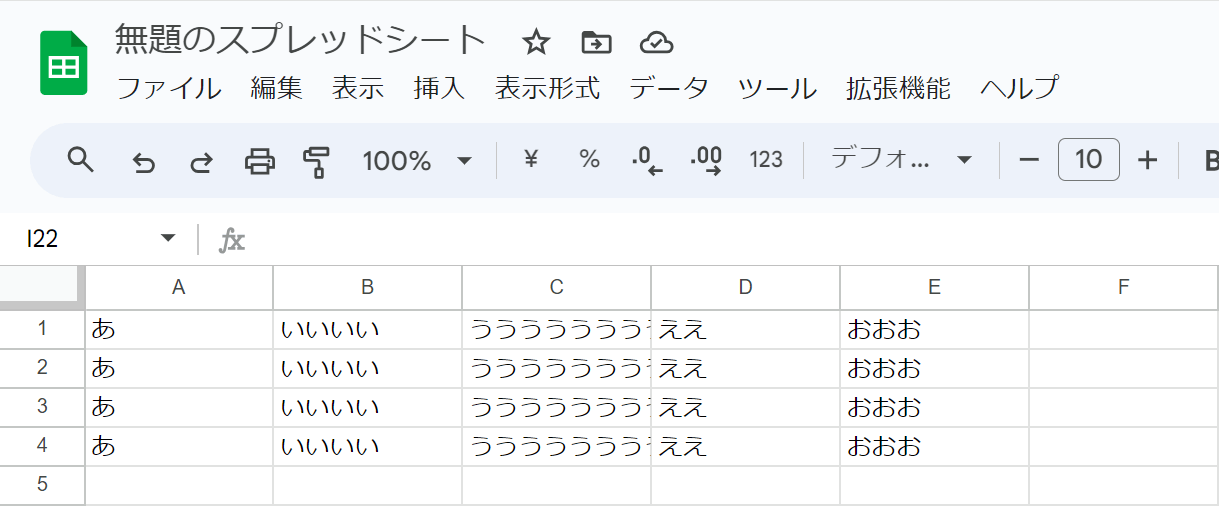
上記のような列幅が調整されていないデータを用意して、A列からE列までの列幅を自動調整していきます。
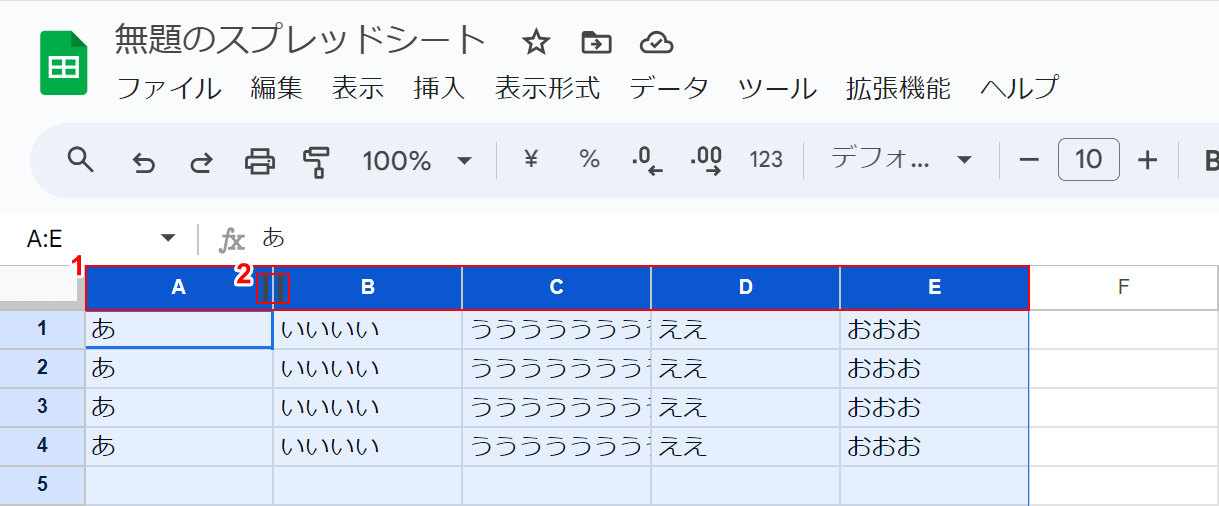
➀「列幅を調整したい列番号(例:A列からE列)」を選択して、②列番号の上で「カーソルを縦2本の形に変形」させたら、ダブルクリックします。
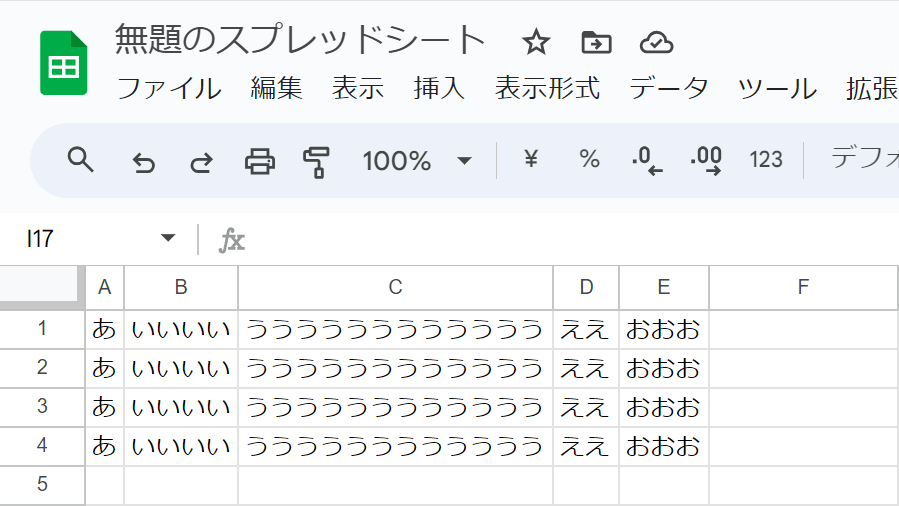
選択した列幅が自動調整されました。
列幅が調整されたことで不要な余白がなくなり、見切れていた文字が表示されて見やすくなりました。
シート全体の列幅を自動調整する方法
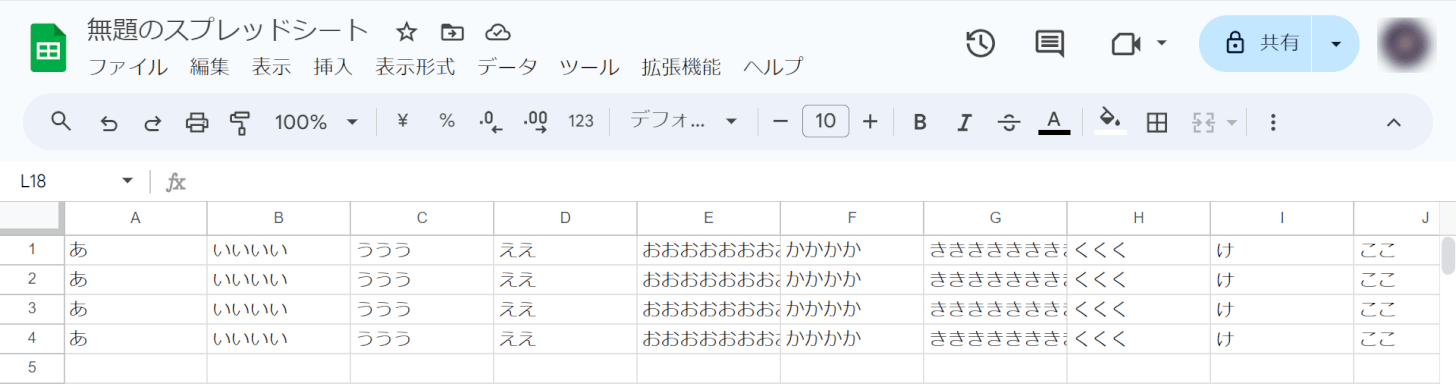
上記のような列幅が調整されていないデータを用意して、シート全体の列幅を自動調整していきます。
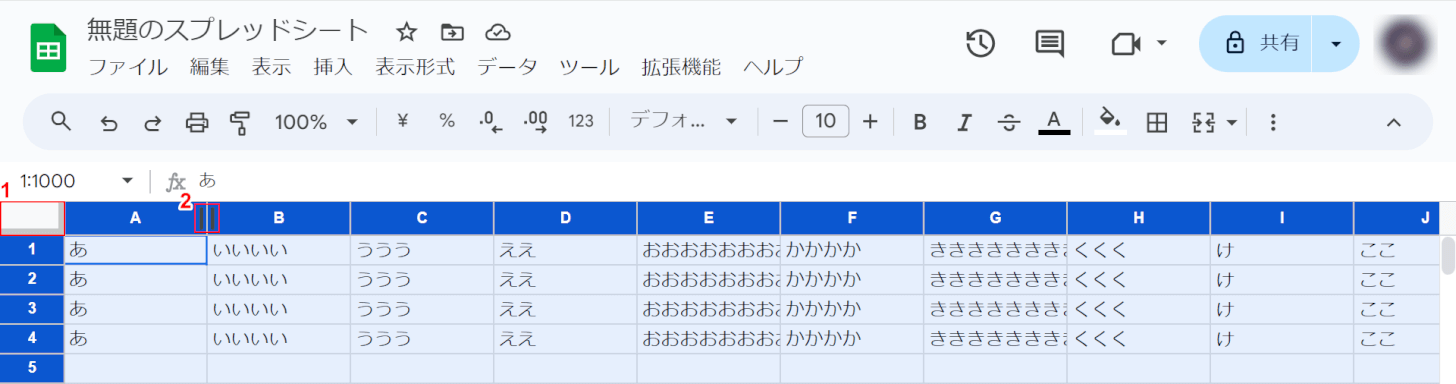
➀「全セル選択ボタン」を選択して、②列番号の上で「カーソルを縦2本の形に変形」させたらダブルクリックします。
また、「Ctrl+A」でもシート全体を選択することができます。
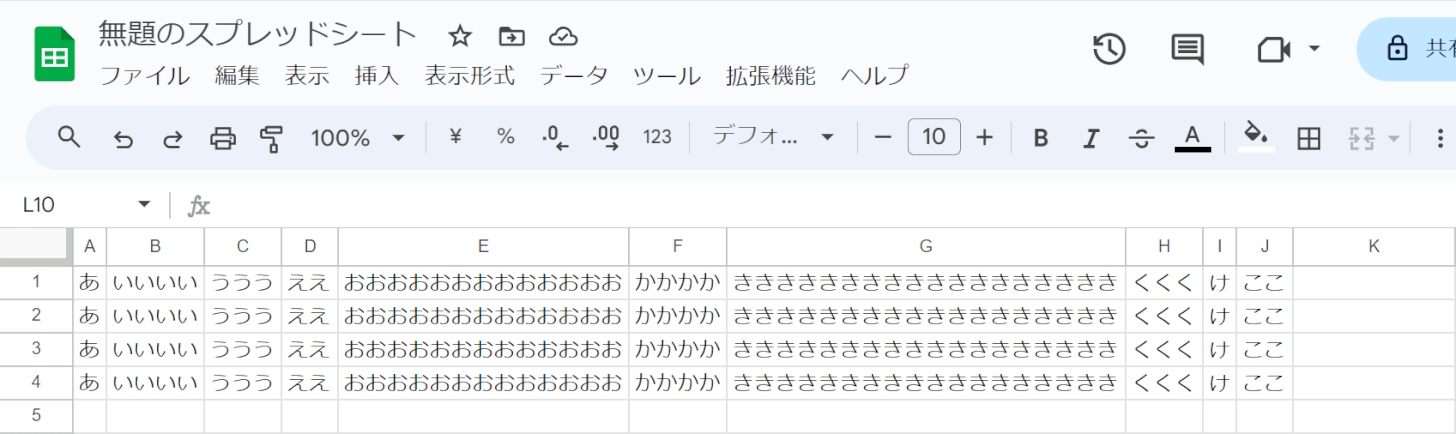
シート内のすべての列幅が自動調整されました。
列幅が調整されたことで不要な余白がなくなり、見切れていた文字が表示されて見やすくなりました。